記事下にだけアドセンスを出す方法~新バージョンWPQUADSを使って

アドセンス自動広告だと、変なところに広告がいっぱい出てしまって、見づらいサイトになってしまう・・・ということで、記事下にだけ出したい、というご相談をいただきましたので、解説いたします。
まずは下準備をぜひにて!
①アドセンス自動広告をオフにする
https://bunsyoudeikiru.net/hajimetenokatahe/jidoukoukoku/
②アドセンスコードを取得
https://bunsyoudeikiru.net/hajimetenokatahe/adsence-code/
それでは、貼り方をご説明いたします!
使うのは、「WP QUADS」というプラグインです。これを使うことで、好きな場所にアドセンスを出すことができますよ。
それではまずは、プラグイン導入からはじめていきます!
それぞれ画像は、クリックにて拡大できます。
まずはダッシュボードへ行き、プラグインを選択。その後、キーワードというところに「WP QUADS」と打ち込む。
そうすると、Ads by WPQUADSなんちゃらかんちゃらが出てくるので、「今すぐインストール」をクリック
すると、「有効化」ボタンが出てくるので、有効化をクリックしてください。
そうすると以下の画面に出ますので「No Thanks」をクリック
そうすると設定が始まります!
※下記からはじまる説明と画面が違う場合は、旧バージョンのWP QUADSをお使いの可能性があります。
旧バージョンでの説明はこちらから
上記の記事の、「それでは、実際の使い方に入っていきます!」という見出しの設定まで終わらせると、自動で全ての記事下に表示されます。
設定① 自分の広告コードを設定する
下記をクリック
すると下記画面になるので、「Adsence」をクリック
すると下記画面になります。下記画面は、自分のアドセンスコードの入力と、どういうアドセンス広告タイプで表示させるか、というのを記入していく部分になります。
1 →わかりやすく名前を付けてください 今回は記事下なので、記事下とかでもいいかと想います。
2 →画面のように、Display Ads にしてみてください
3、4 →アドセンスコードが必要です さきほどのこちらのやり方でアドセンスコードを取得していただいたのち
下記画像の黒いところにあたる部分(ca-pub-数字16桁く
5 →5のところは、下記画面のの5のように「Responsive」を選択してみてください。
続いては、その下の方に行くと下記画面になります。ここでは、広告を右寄せ左寄せ真ん中どれにするのか、とか、広告の上に出てくる広告という文字を出すかどうか、などが選べます。
おすすめの設定は下記です。
※広告の上に「広告」など、文言を表記したい場合は、Ad Labelのところにチェックを入れると、設定できます。
右下2のところのNextを押すと、次の設定に行きます。
設定② アドセンスをどこに出すか決める
続いて、どこにアドセンスを表示させるか、という設定を行います。
今回は記事下なので、下記画像のように、「End of Post」を選択します。
なお、他の選択肢は下記のような形の意味です。
使いそうなのは黒太字かなと想います。
Beginning of Post:記事上
Middle of Post:記事中
End of Post:記事下
Right after the <!–more–>tag:モアタグ後
Right before the last Paragraph:最後の段落の直前
After Paragraph:段落の後
After Image:画像の後
By Word Count:指定の文字数ごとに表示
After the Percentage:指定%の場所に表示
Ad after HTML Tag:HTMLタグ、見出しタグの後(H1~H6まで)
Ads Bteween Loop:指定した1つ目または2つ目の段落の後
Short Code:ショートコード
続いてその他の設定ですが、
Visibility → 広告を出すページを柔軟に変えられます。例えば記事ページには広告を出したいけれど、固定ページには出したくない、とか。このページには出したくない、とか。
Included On が、どんなページに出すか、という設定で
Excluded Onが、どんなページに出さないか、という設定です。
デフォルトの設定だと、記事ページにだけ出す設定になっています。
固定ページには、プロフィールやプライバシーポリシー、お問い合わせページなどで使うことが多いため、固定ページには出さなくていいかなと想いますので、そのままでOKです。
Targeting →いつ出すのか、というのを決められます。いつ、というタイミングを考えることは、運営上なかったので、ここはいじらずでいいかなと想います。
というかたちで、そのまま何も触らずに、右下のPublishを押すと、設定完了です!!
記事下のところに出てきているか、ぜひ確認してみてくださいね。
お読みいただきまして、ありがとうございました。

心の奥の灯りをそっと想い出す、小さな隠れ家。

もう同じ生き方ではいられない… そう静かに感じはじめているあなたへ




コメント
- トラックバックは利用できません。
- コメント (0)


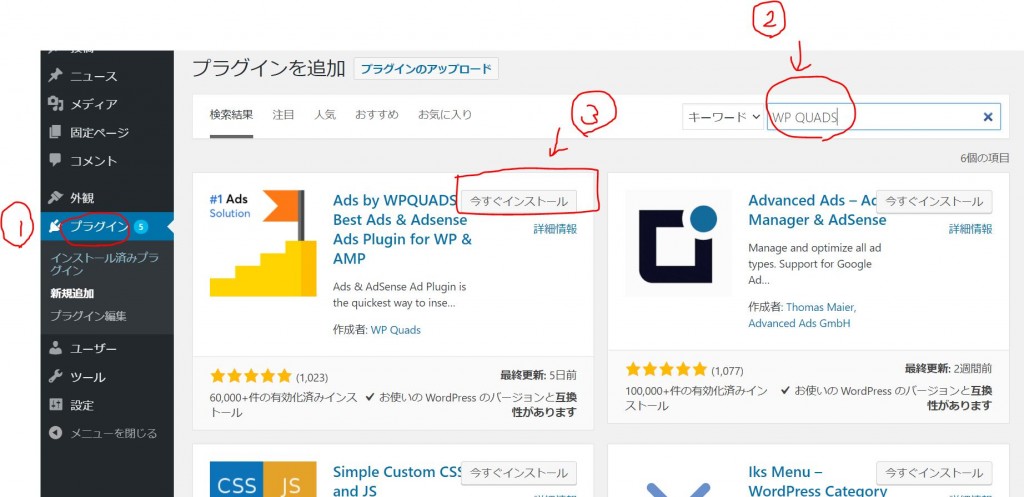
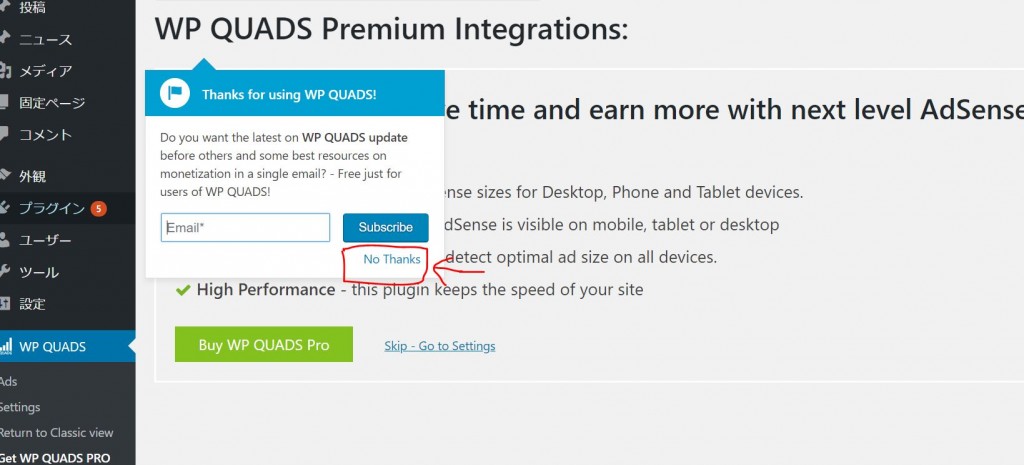
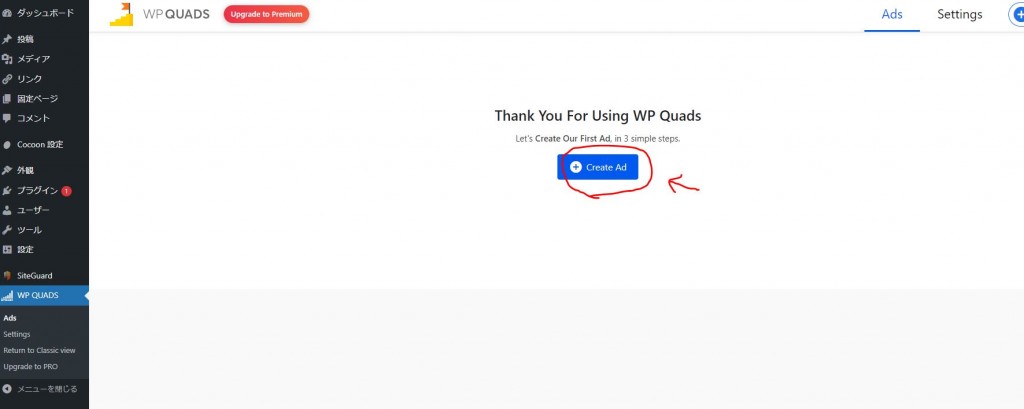
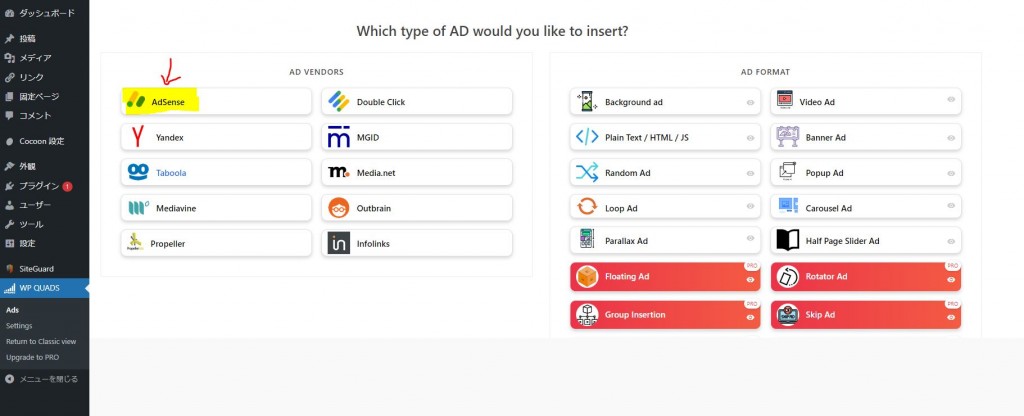
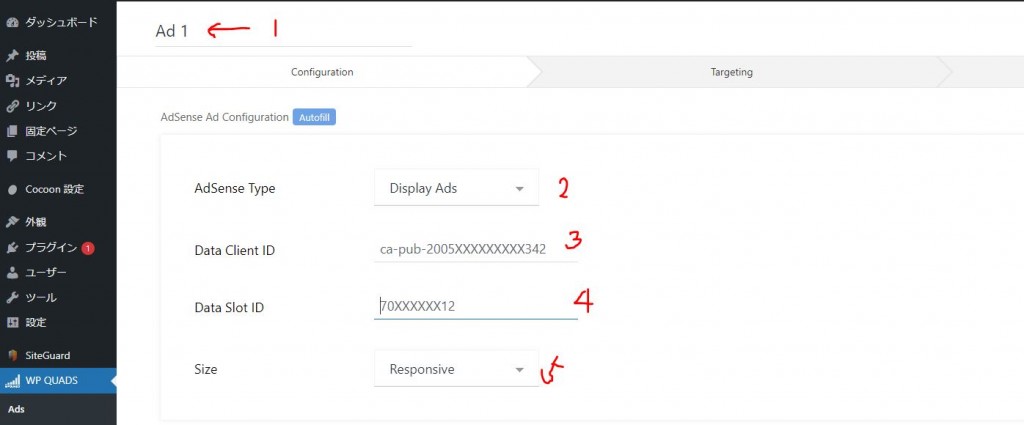
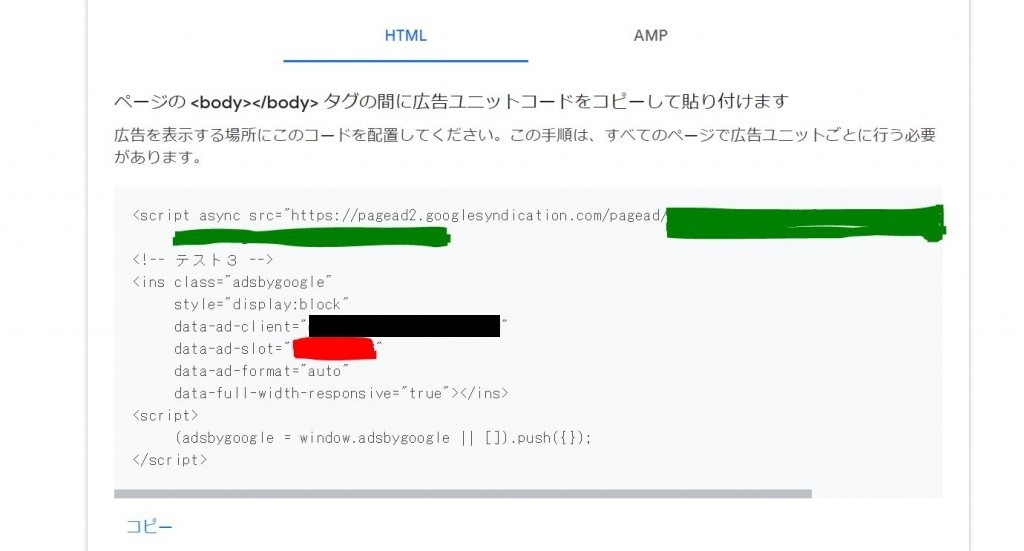
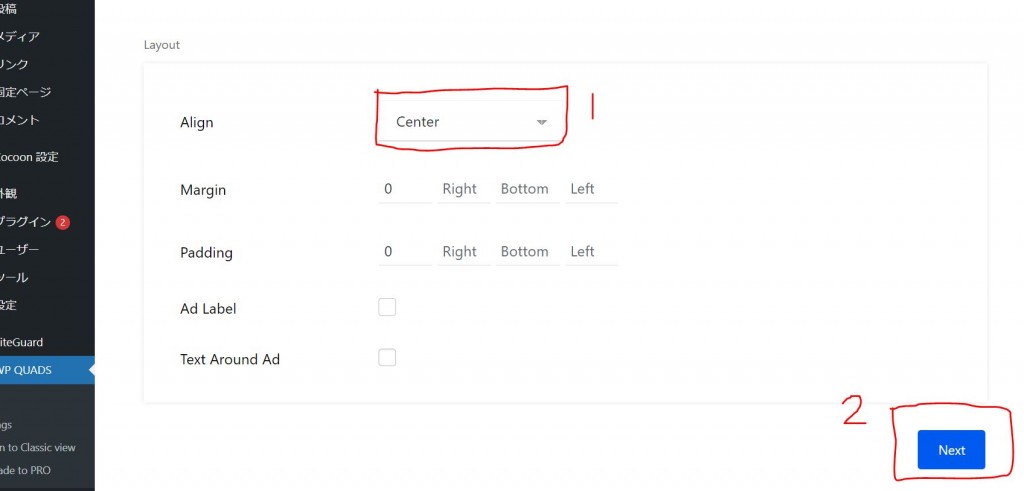
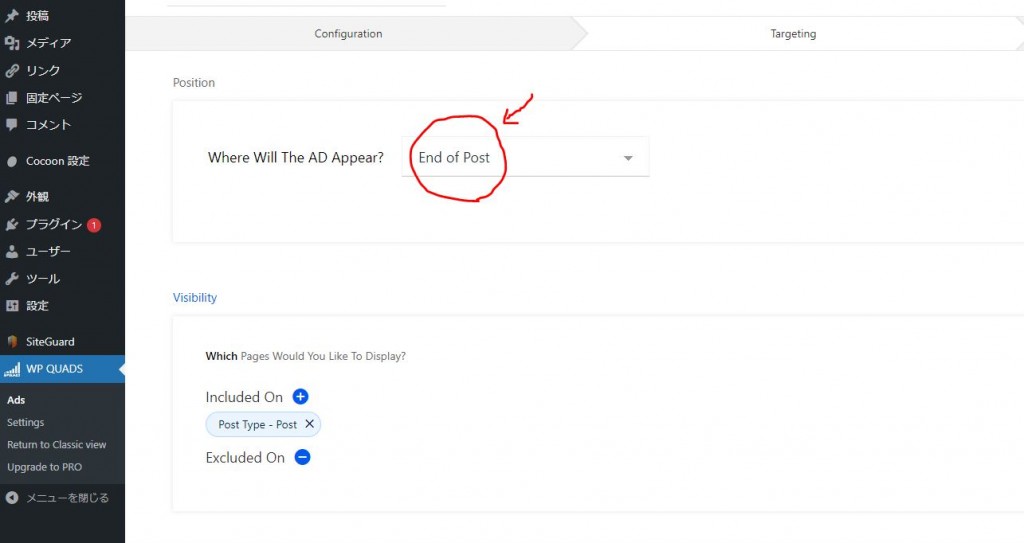









この記事へのコメントはありません。